Corso di Ableton Live - Cap. 52 - Resonators
Ecco un plug-in davvero strano, che mi è capitato davvero di rado, ma che per completezza vi riporto nel dettaglio come faccio di solito, oggi parleremo di Resonators.

Resonators
Cosa è Resonators? È un plug-in che crea riverberi e distorsioni metallici.
L'effetto Resonators è correlato a Corpus, ma ne parleremo più avanti.
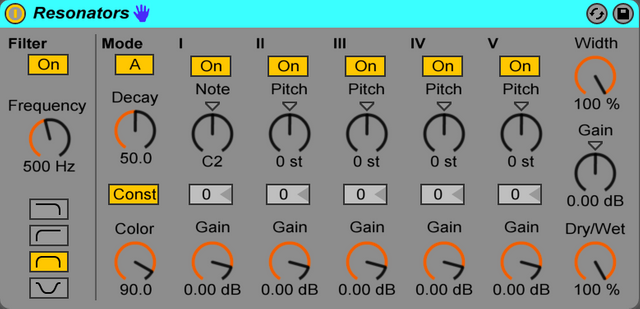
Lo so, l'aspetto non è dei più confortanti, è a vederlo così il suo uso scoraggia un po'. Cercherò di parlarvene nel modo più semplice possibile.
Immaginatevi dei barili di latta che una volta percossi emettono un proprio suono, ed essendo di dimensioni diverso ognuno di questi suona in un modo totalmente diverso e il nostro suono viene in qualche modo filtrato all'interno di questi barili portando con se le vibrazioni metalliche.
Passando attraverso una serie di risonatori virtuali, il segnale inizia a vibrare, creando un tono che è a sua volta determinato dalle impostazioni di intonazione e di volume.
Per iniziare a lavorare con Resonators, abbassiamo del tutto il controllo Dry\Wet posto nell'angolo in basso a destra del plug-in finché l'effetto non si arresta: sentirete chiaramente il risultato dell'effetto, senza mescolarlo al suono originale:
Disattivate anche il filtro in modo che l'intera gamma di frequenze del suono processato passi attraverso il dispositivo. Il filtro di Resonators sarà trattato più in là, ma per ora lasciatelo disattivato, potete farlo cliccando su off o impostando al massimo la frequenza.
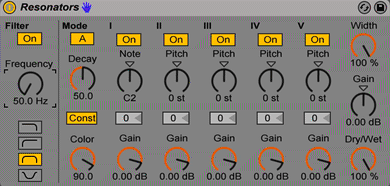
Iniziamo con le impostazioni principali, quelle che nel nostro dispositivo sono numerate con i numeri romani (I - II - III - IV - V)
Mode
Prima di tutto impostiamo un algoritmo in base al quale viene calcolata la risonanza. Questo viene impostato tramite il pulsante posto sotto la dicitura Mode. Sono disponibili l'algoritmo A e l'algoritmo B.
A mio parere l'algoritmo A ha un suono leggermente più morbido rispetto all'algoritmo B.
B è adatto per ottenere un riverbero più forte e ruvido, grazie a questo algoritmo il suono risulta più metallico quasi "robotico".
Decay
Sotto al pulsante A (per selezionare l'algoritmo) trovate la manopola Decay che controlla il tempo di decadimento del suono per tutti i risonatori. Più alto è il valore del parametro Decay, più a lungo sarà la "coda" dei risonatori.
const
Il parametro const posizionato sotto la manopola Decay indica che il tempo di decadimento, sarà costante, indipendentemente dal volume e dell'ampiezza del segnale. In teoria, disattivando questo parametro potrete notare una differenza nella lunghezza delle code.
Color
Sotto const troviamo il parametro color che regola il colore del resonator. Valori bassi genereranno nei risonatori suoni pià cupi, valori alti invece più squillanti.
Pitch
Nella sezione di sintonizzazione del primo risonatore (I) è presente anche Pitch, che determina il tono principale di tutte le elaborazioni di risonanza.
Sotto a pitch c'è un piccolo controller di sintonia fine (nelle schermate precedenti vi appare come un rettangolino chiaro con il valore 0), tramite questo è possibile regolare il tono di base fino a un centesimo di tono.
Gain
Gain è responsabile del volume globale di Resonators.
Gli screenshot, le gif e i video presenti nei miei articoli
sono autorizzati ufficialmente da Ableton AG
The screenshots, gifs and videos used inside my posts
are officially authorized by Ableton AG
Sono veramente interessanti questi tutorial perché un giorno o l'altro ti potrebbero servire!
Grazie veramente per il post
Good work,
its really very helpfull sir @thenightflier thanks for guide
excellant teutorial thanks for share
I really like this post thenightflier! keep up the good work!